【マイウェブ口コミ・評判】Figmaのオートレイアウトを基礎から完全に理解してレスポンシブなデザインを作ろう!
Figmaの一番の見どころであるオートレイアウト機能。まだ使っていない方は損ですよ!手戻りを防げて余白もきれいに沿ってより、統一されたデザインが仕上がります。0から未経験の方向けに丁寧にお伝えしています。
4.60 (78 reviews)

743
students
1 hour
content
Oct 2024
last update
FREE
regular price
What you will learn
オートレイアウトを0から行う方法
オートレイアウトでレスポンシブデザインを作る方法
オートレイアウトで一気に余白を調整する方法
オートレイアウトを使って一緒にレスポンシブなコンポーネントを作成
Screenshots
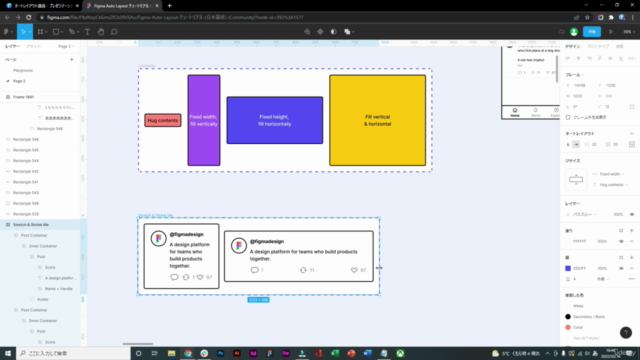
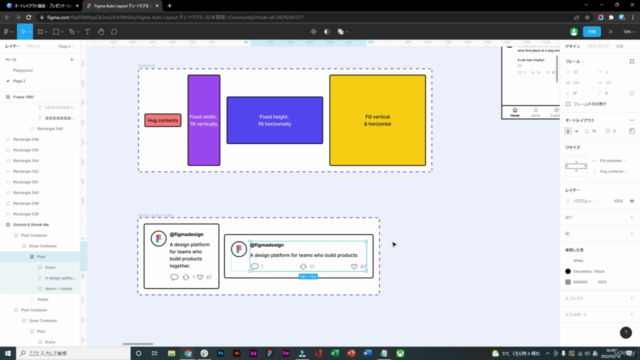
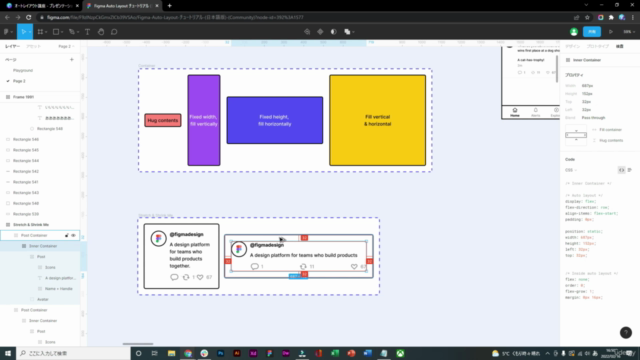
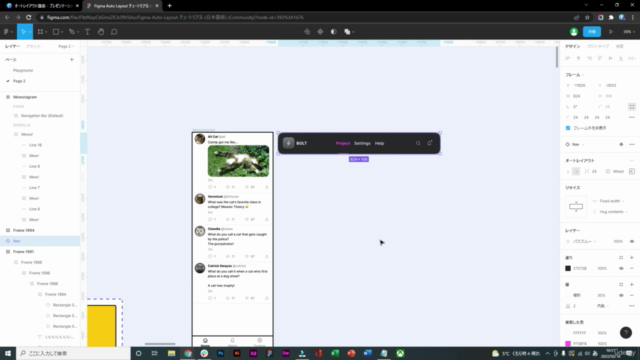
Related Topics
4553314
udemy ID
2/16/2022
course created date
3/17/2022
course indexed date
Bot
course submited by